Raspberry Pi 新手上路 - 1 (基本介紹、燒錄)
Raspberry Pi(樹莓派)是一款基於ARM的單板電腦,以下簡稱RPI,尺寸不大、售價便宜(RPI3只要 US$35),使它廣受開發者、程式教育者所歡迎,有關的介紹可以在WIKI或官網上查詢,也可以在網路上找到使用RPI的各式專案,如hackster.io。
若是剛接觸RPI或是單板電腦的人,可能一開始會摸不著頭緒,不過別擔心,就把RPI想成一台縮小版的電腦就行了XD
RPI3上面有幾種I/O端子,上圖從左下角依照逆時鐘的方向,分別為電源輸入(micro USB)、HDMI、3.5mm音源端子、RJ45孔、4個USB 2.0、GPIO引腳、micro SD卡槽,板子上還有可連接相機的CSI和螢幕的DSI,除了GPIO、CSI和DSI之外,其他的I/O端子都可在一般電腦上常見。
RPI3使用Broadcom BCM2837,CPU為四核心64bit、時脈1.2GHz,記憶體也給到了1GB,能滿足平常文書、上網的需求,在板子上也能進行專案的開發,並內建802.11n網卡和藍牙,只要插入灌有作業系統的SD卡、接上電源、滑鼠鍵盤和螢幕,就可以直接當作電腦使用。
註:這裡所介紹的為Raspberry Pi 3 model B,其他版本的RPI在規格上可能有所不同,請參照這裡
--- 其他 ---
一、基本介紹
- Raspberry Pi概覽
 |
| Raspberry Pi 3 Model B (source: WIKI) |
RPI3使用Broadcom BCM2837,CPU為四核心64bit、時脈1.2GHz,記憶體也給到了1GB,能滿足平常文書、上網的需求,在板子上也能進行專案的開發,並內建802.11n網卡和藍牙,只要插入灌有作業系統的SD卡、接上電源、滑鼠鍵盤和螢幕,就可以直接當作電腦使用。
註:這裡所介紹的為Raspberry Pi 3 model B,其他版本的RPI在規格上可能有所不同,請參照這裡
- 準備器材
--- 必備 ---
- Raspberry Pi :筆者大多使用RPI2/3,偶爾使用RPI zero和zero W。
- micro USB線:供應RPI電源用,電源建議5V/2A+;若沒有接上太多周邊I/O、模組,接PC的USB孔也是可以的。
- micro SD卡:存放作業系統和檔案,最新版的Raspbain已超過4GB,建議拿8GB以上的micro SD卡。
- 滑鼠、鍵盤:如果要把RPI當作一般電腦使用的話,或是初次設定時可能會用到
- HDMI線:初次設定或是當作一般電腦使用時會用到
- Ethernet線:使用有線網路時會用到
- 無線網卡:RPI3、RPI zero W已內建網卡,其餘版本的RPI需安裝網卡才能使用無線網路,推薦使用EDIMAX EW-7811Un
- 其他如相機、保護殼等依照個人需求準備
二、燒錄OS
如同一台個人電腦一樣,RPI也是需要作業系統(Operating System)的,RPI可以支援多種作業系統,請參照這裡,筆者在這邊介紹官方支援的OS -- Raspbian,其他OS有機會再介紹。
- 下載Raspbian
截至目前(2018.01.30)為止,Raspbian最新版本為2017-11-29發布的,請從這裡下載ZIP檔,ZIP檔中有一份image(檔名e.g. 2017-11-29-raspbian-stretch.img)。
- 燒錄SD卡
打開Etcher後可以看到以下畫面:(從左到右分別為選擇image、選擇裝置、燒錄。)
選好欲給RPI使用的作業系統(OS)和SD卡,範例圖如下:
筆者使用的image為2017-11-29-raspbian-stretch.img,和一張16GB的SD卡,選好後按下Flash即可進行燒錄,燒錄時間依SD卡讀寫速度可能有所不同。
燒錄完後,Etcher預設會驗證是否燒錄完整,若不想要這項功能可以在設定裡取消。
完成後會出現以下畫面,代表燒錄成功囉!
燒錄完的SD卡可以插入RPI中待用,至於要如何連上/使用RPI,請看這裡。



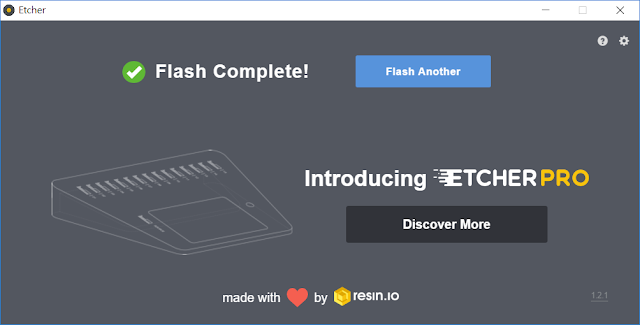
留言
張貼留言